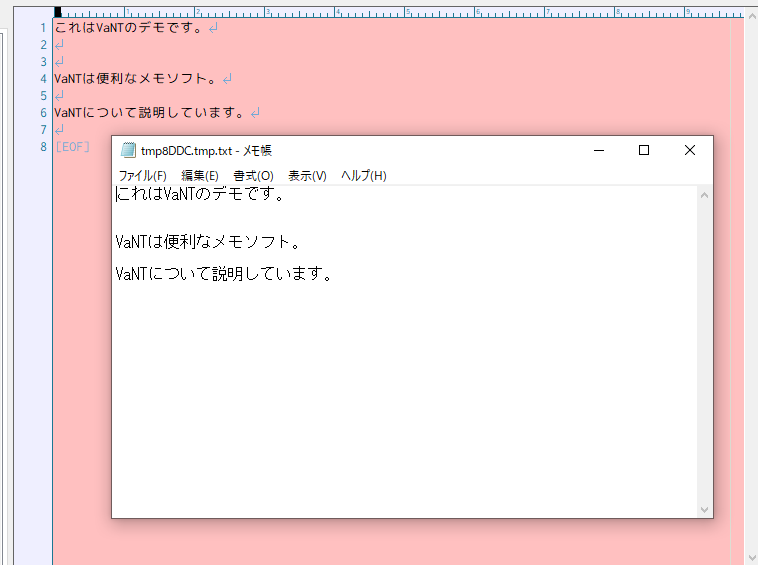
VaNT v0.11.0から現在表示中のメモをVaNTとは別のテキストエディタなどで編集できるようになりました。
まず、外部編集用として使いたいエディタを環境設定画面で登録します。何も登録されていない場合はWindows標準の「メモ帳」が使われます。
以下はサクラエディタを指定した例です。
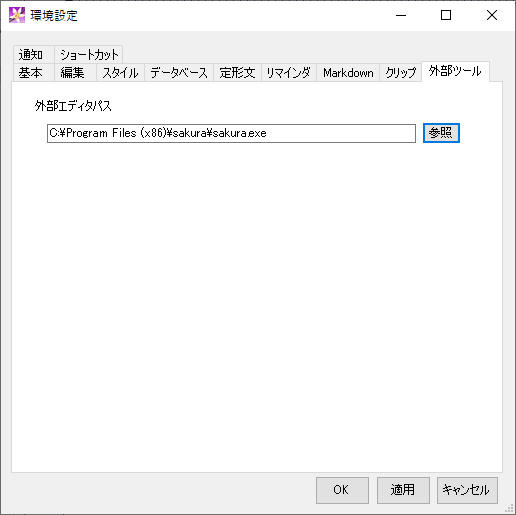
エディタの呼び出し時に、ここで指定した実行ファイルの起動時オプションとして、外部編集用のテキストファイルのパスを渡しますので、このインターフェイスのないソフトは外部編集ツールとして使用できません。(メモ帳、サクラエディタ、秀丸エディタ、Mery、VSCodeで動作確認しました)
設定ができたら、VaNTのエディタ部分でマウスの右クリックをして表示されるコンテキストメニューから[外部エディタで編集]を選択します。
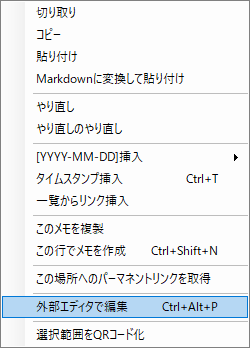
そうすると、VaNTで表示していたメモの内容が表示された状態で設定画面で指定したエディタが起動します。
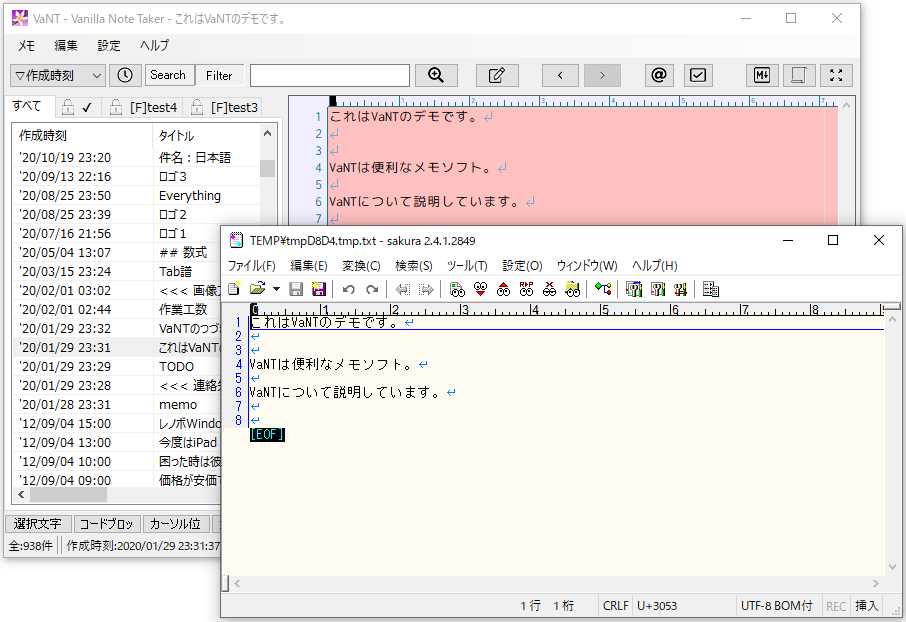
外部エディタで編集中のメモは、VaNTのエディタ部分の背景色が変わりVaNT上では編集できなくなります。
外部エディタ側で編集内容を保存すると、裏側では編集内容がVaNTのデータベースに反映されています。
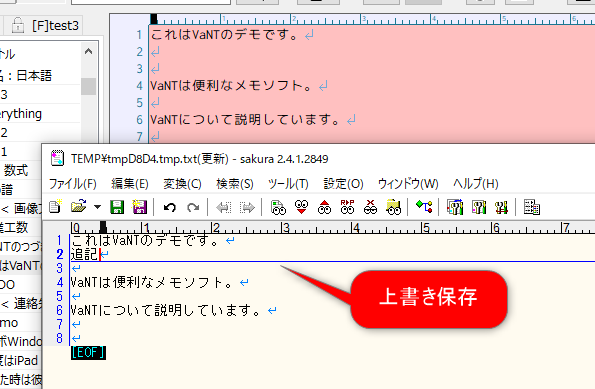
外部エディタを閉じると、保存された内容がVaNTの画面に反映され、エディタの背景色も元に戻ります。
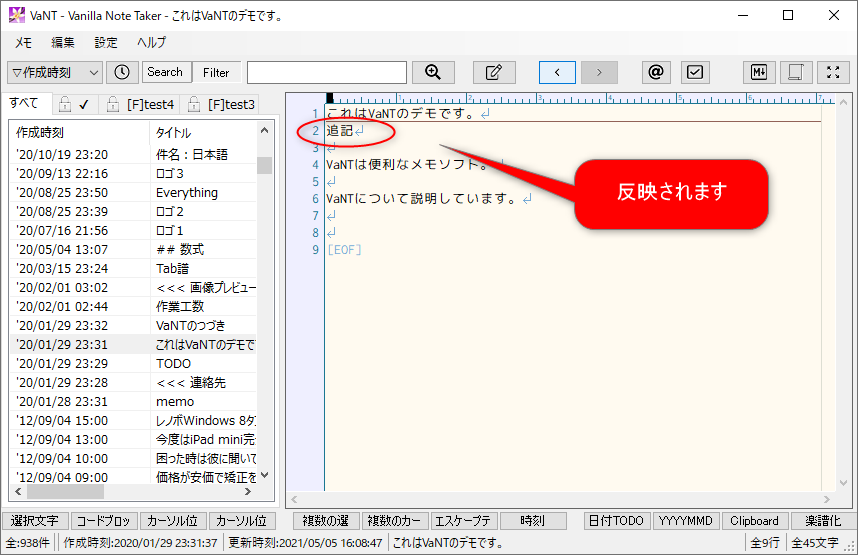
外部エディタでの編集は、VaNTのメモ1つ単位に独立して実行できますので、複数のメモを同時に外部エディタ編集することができます。
プログラマや恒常的にPCで文字を入力する方は、それぞれお気に入りのエディタがあると思いますので、本機能をご活用いただければと思います。

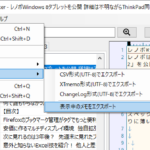
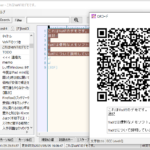
コメント